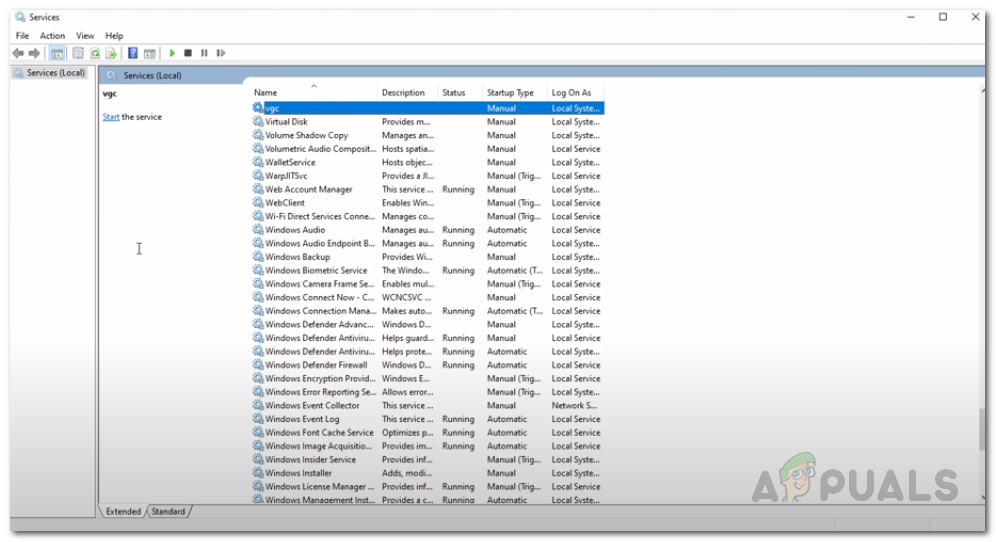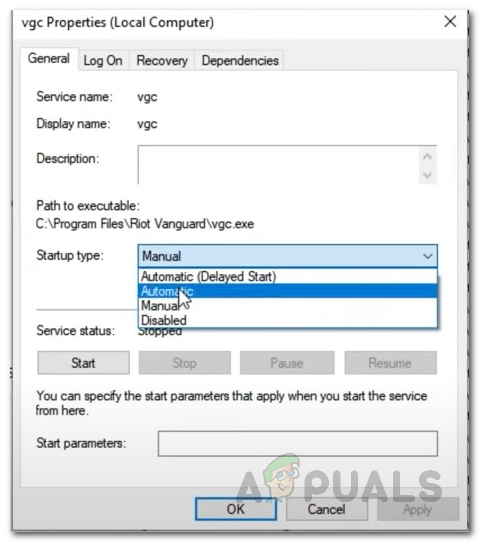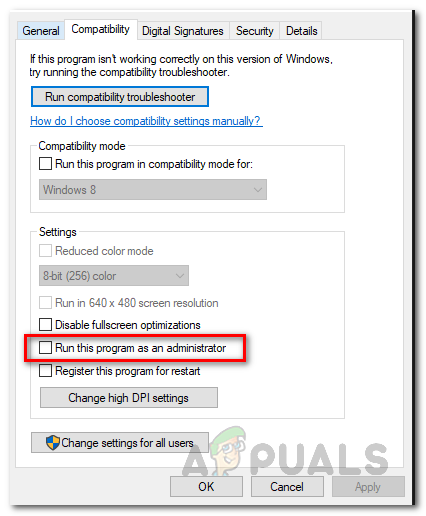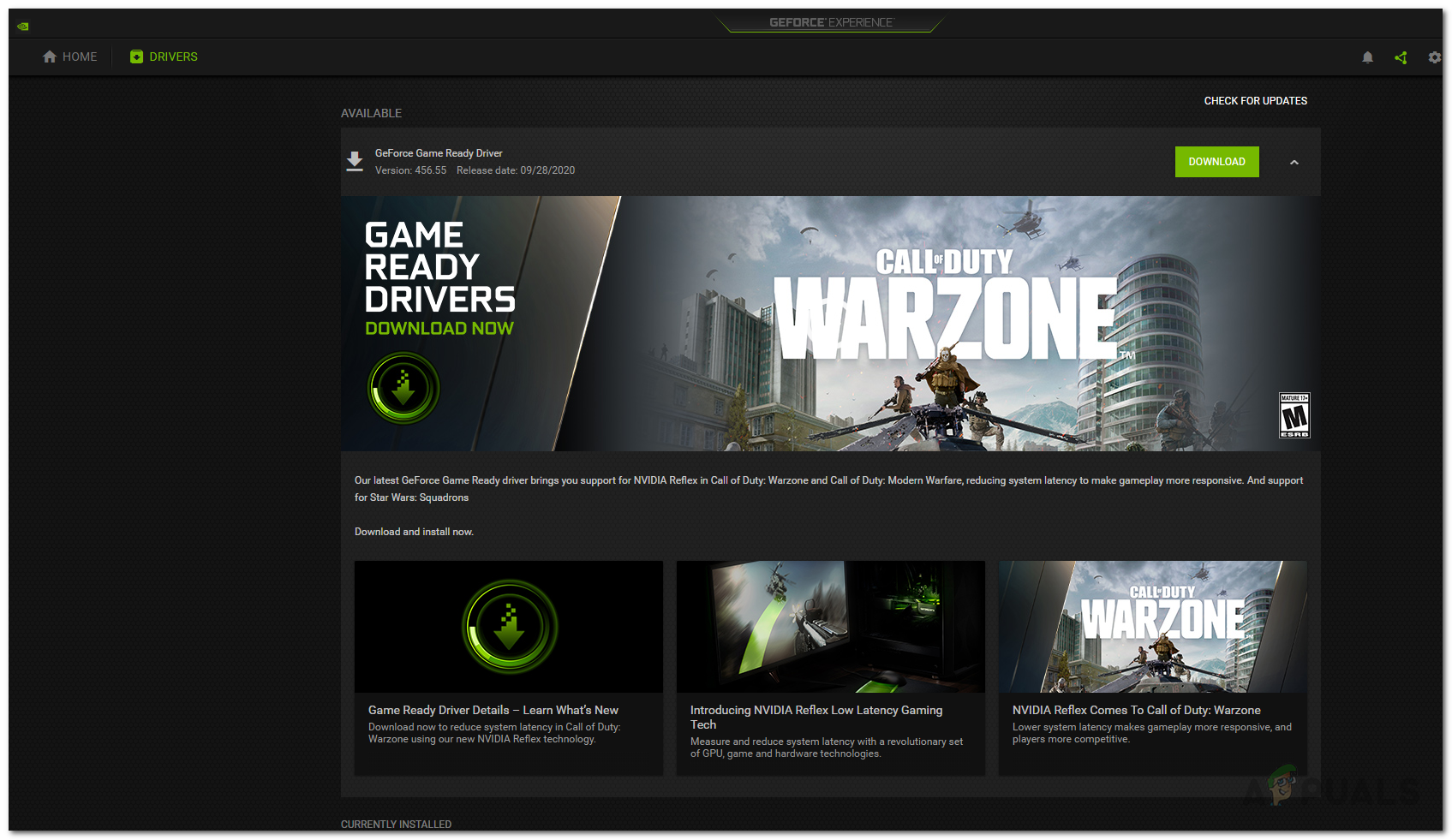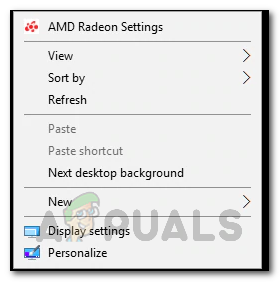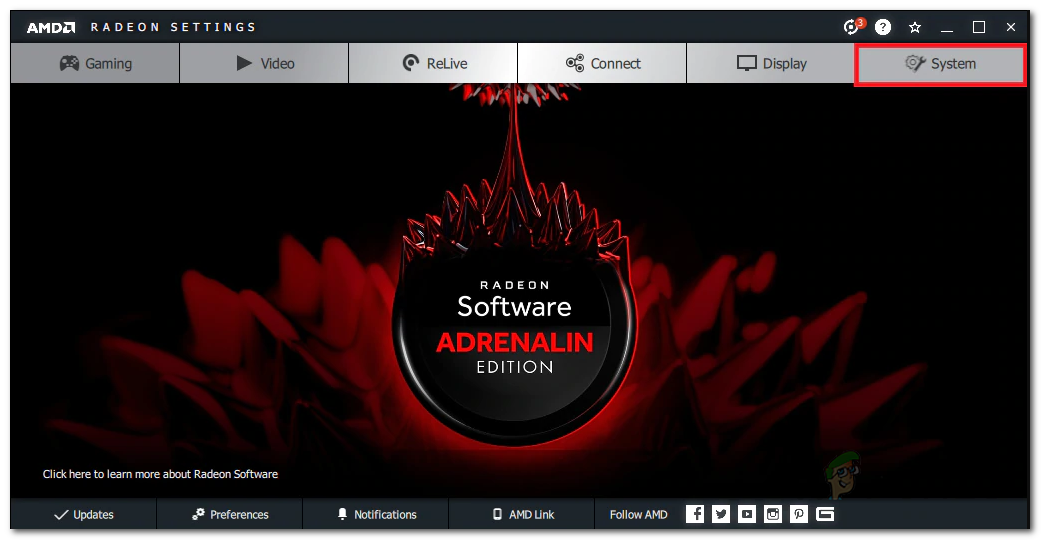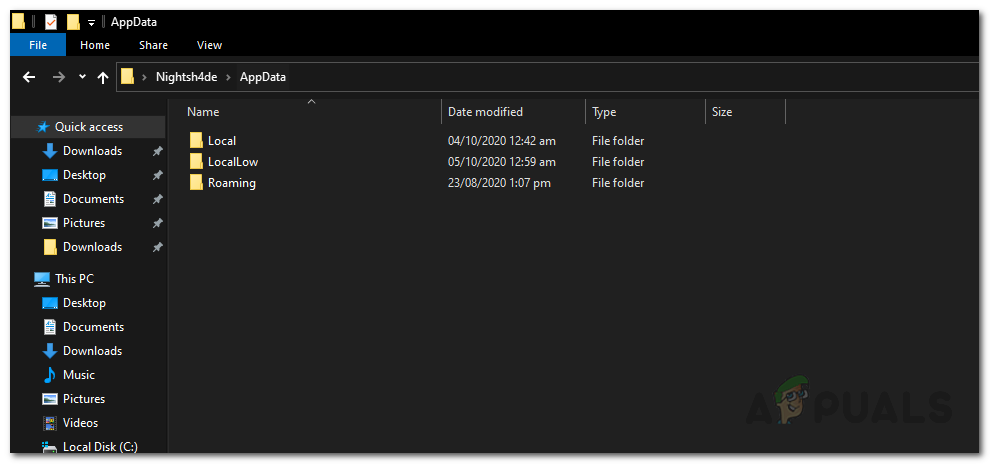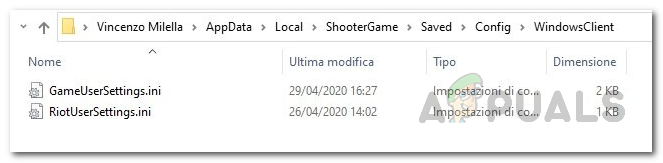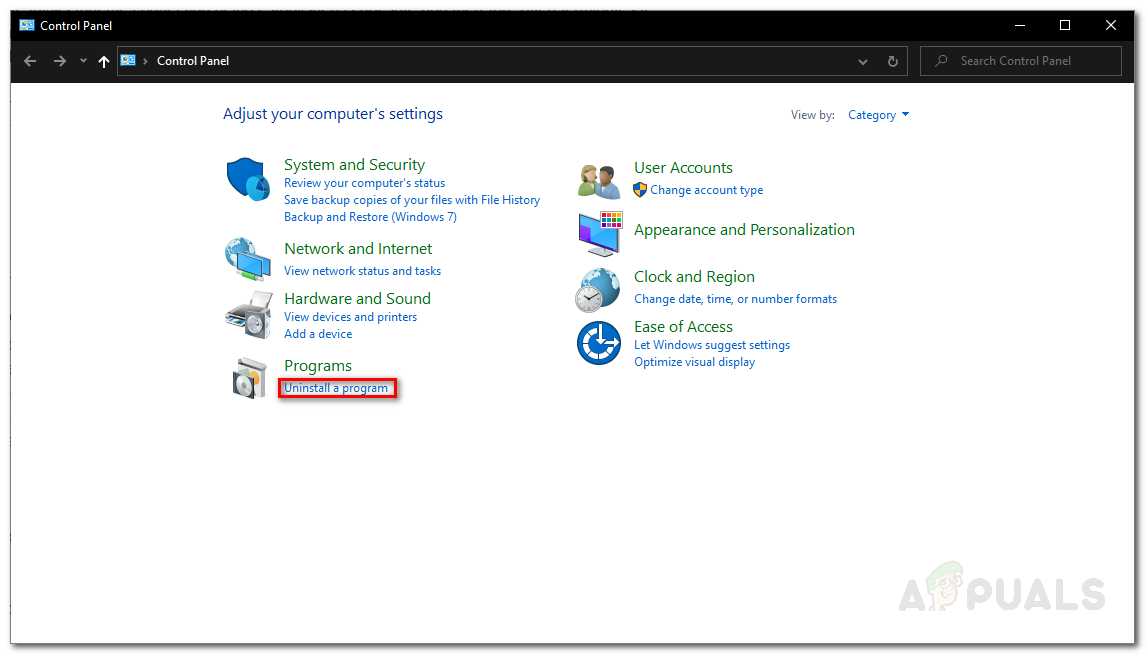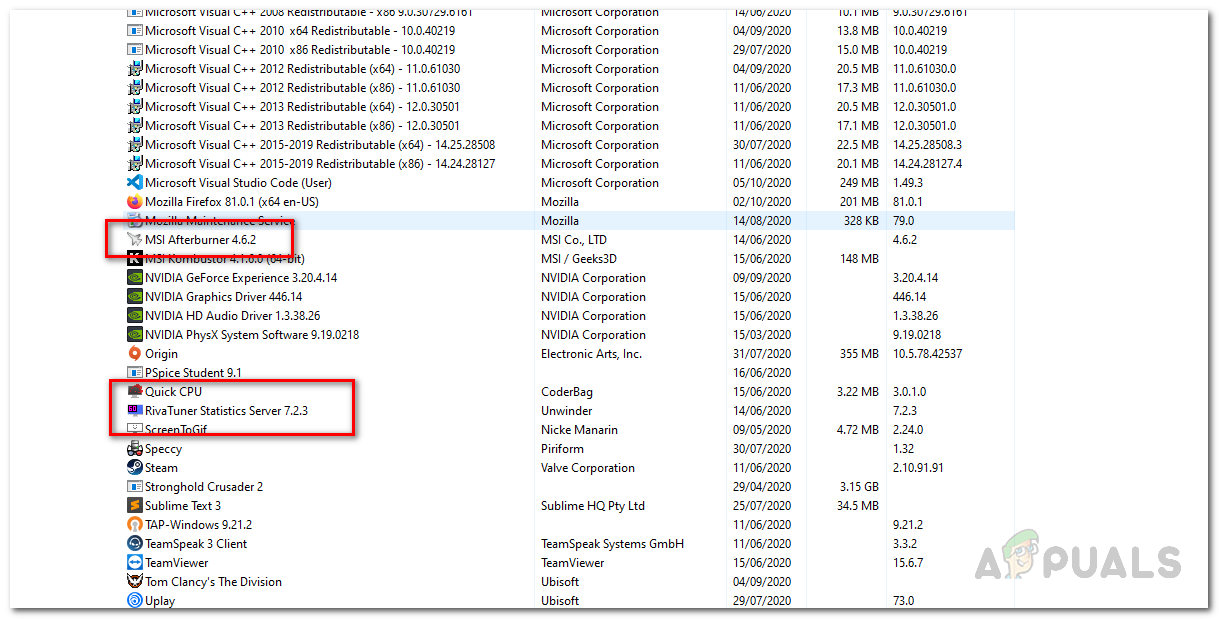ویلورانٹ ایک ایسا کھیل ہے جس نے جلدی سے مقبولیت حاصل کی اور اس گیم پلے کے لئے بدنام ہوگئی جو اسپورٹس کے مسابقتی منظر پر لاتی ہے۔ جب کھیل پھل پھول رہا ہے ، اس میں اس کا اپنا حصہ ہے جن کا اکثر صارفین سامنا کرتے ہیں۔ ان میں سے ایک مسئلہ ' ایک اہم خامی پیش آگئی ہے اور اس عمل کو ختم کرنا ضروری ہے ”غلطی کا پیغام۔ اب ، لگتا ہے کہ خرابی کا پیغام وسط گیم میں ظاہر ہوتا ہے لہذا یہ کوئی مسئلہ نہیں ہے جو آپ کو گیم کو مجموعی طور پر شروع کرنے سے روکتا ہے۔ تاہم ، اس وجہ سے کہ اس کھیل کو مڈ گیم کو کریش کرنا پڑتا ہے اس سے زیادہ پریشان کن ہوسکتا ہے۔

سسٹم میں خرابی کا اندازہ
جیسا کہ یہ پتہ چلتا ہے ، اس کی بہت سی وجوہات ہیں جن کی وجہ سے غلطی کا پیغام آسکتا ہے۔ کچھ معاملات میں ، مسئلہ overclocked CPUs یا GPU کے ذریعہ منسلک اور محرک ہوسکتا ہے۔ اس کے ساتھ ، ایم ایس آئی آفٹ برنر اور زیادہ سے زیادہ سافٹ ویئر بھی جو اکثر آپ کے کمپیوٹر کے اجزاء کو اوور کلاک کرنے کے لئے استعمال ہوتا ہے وہ بھی مجرم پارٹی ہوسکتا ہے۔ تاہم ، یہ سب کچھ نہیں ہے۔ ہم نیچے ذیل میں مزید تفصیل سے معلوم وجوہات کا ذکر کریں گے۔ لہذا ، آئیے ہم اس میں داخل ہوں۔
- اوورکلک سی پی یو یا جی پی یو۔ جیسا کہ یہ پتہ چلتا ہے کہ اگر آپ کوئی ایسا CPU استعمال کررہے ہیں جو overclocked ہوچکا ہے یا ایک overclocked GPU ، جو آپ کے ل rand بے ترتیب کریشوں کا سبب بن سکتا ہے۔ ایسی صورت میں ، اس مسئلے کا حل آپ کے اجزاء کی بیس گھڑیوں کو واپس کرنا ہے جب تک کہ فسادات کے ذریعہ اس مسئلے کو حل نہ کیا جائے۔
- ایم ایس آئی آفٹر برنر اور ریواٹونر - کچھ معاملات میں ، یہ پس منظر میں چلنے والے مختلف اوور کلاکنگ سوفٹویر کے ذریعہ بھی متحرک ہونے کے بارے میں جانا جاتا ہے۔ یہاں تک کہ اگر آپ کے پاس اوورلوک پی سی نہیں ہے تو ، آپ کی ڈرائیو پر اس طرح کے سافٹ ویئر کا ہونا مسئلہ کو متحرک کرسکتا ہے۔ نتیجے کے طور پر ، آپ کو ان دونوں ایپس کو گرنے سے روکنے کے لئے اپنے کمپیوٹر سے گیم تک انسٹال کرنا پڑے گا۔
- کھیل ہی کھیل میں ترتیبات لانچ - کچھ منظرناموں میں ، خرابی کا پیغام گیم کی لانچنگ سیٹنگ کی وجہ سے ہوسکتا ہے۔ یہ ترتیبات ایک فائل میں محفوظ کی جاتی ہیں جسے گیم سیٹنگس.این فائل کی حیثیت سے جانا جاتا ہے۔ اس مسئلے کو روکنے کے ل you ، آپ کو فائل کے اندر کچھ قدریں بدلنی ہوں گی۔
- پرانے ڈسپلے ڈرائیورز - اگر آپ متروک ڈسپلے ڈرائیور استعمال کررہے ہیں تو بھی پریشانی پیدا ہوسکتی ہے۔ فرسودہ ڈرائیور مختلف مسائل پیدا کرنے کے سبب جانے جاتے ہیں اور یہ معاملہ یہاں بھی ہوسکتا ہے۔ لہذا ، اس کو ٹھیک کرنے کے ل you ، آپ کو اپنے جی پی یو کے لئے دستیاب جدید ترین ڈرائیورز کو ڈاؤن لوڈ اور انسٹال کرنا پڑے گا۔
- ناکافی اجازتیں - آخر میں ، آخری ممکنہ چیز جس کے نتیجے میں کہا گیا غلطی پیغام ہوسکتا ہے اگر آپ ناقابل اجازت اجازت کے ساتھ کھیل چلا رہے ہیں۔ کچھ معاملات میں ، پس منظر میں کچھ خدمات کھیل میں مداخلت کر سکتی ہیں جس کے نتیجے میں اس کا حادثہ پیش آ جاتا ہے۔ لہذا ، اس کو حل کرنے کے ل you آپ کو بطور ایڈمنسٹریٹر گیم اور اس کے دوسرے انحصار چلانے پڑیں گے۔
اب جب کہ ہم اس مسئلے کی امکانی وجوہات کے ساتھ کر رہے ہیں ، ہم ان مختلف حلوں میں جاسکتے ہیں جن پر عمل درآمد کر کے آپ مسئلے کو حل کر سکتے ہیں۔ تو ، ان سب کے ل for ، پر عمل کریں۔
طریقہ 1: بطور ایڈمنسٹریٹر گیم چلائیں
پہلی بات جو آپ کو غلطی پیغام کا سامنا کرتے وقت کرنا چاہئے وہ ہے بطور ایڈمنسٹریٹر کھیل چلائیں۔ یہ کیا کرے گا کسی بھی پس منظر کی خدمات کو روکنا ہے جو اس میں مداخلت کر سکتی ہے اور اس کے نتیجے میں ، اگر آپ کی گیم اس مسئلے کا سبب بنے گی تو وہ خراب نہیں ہوگی۔ یہ نوٹ کرنا ضروری ہے کہ صرف شارٹ کٹ یا کھیل چلانے سے ہی چال چلن نہیں ہوگی ، آپ کو یہ یقینی بنانا ہوگا کہ دوسرے انحصار بھی بطور ایڈمنسٹریٹر چل رہے ہیں۔ اس کے علاوہ ، آپ کو یہ بھی یقینی بنانا ہوگا کہ وی جی سی خدمت سروسز ونڈو میں بھی چل رہا ہے۔ ایسا کرنے کے لئے ، صرف نیچے دی گئی ہدایات پر عمل کریں:
- سب سے پہلے ، دبائیں ونڈوز کی + R کھولنے کے لئے رن ڈائلاگ باکس.
- پھر ، چلائیں ڈائیلاگ باکس میں ، ٹائپ کریں services.msc اور enter دبائیں۔
- سروسز ونڈو میں ، کے لئے تلاش کریں وی جی سی خدمت اس کو آسان بنانے کے ل V ، V دبائیں تاکہ دبے ہوئے کردار کو شروع کرنے والی خدمات میں لے جا.۔
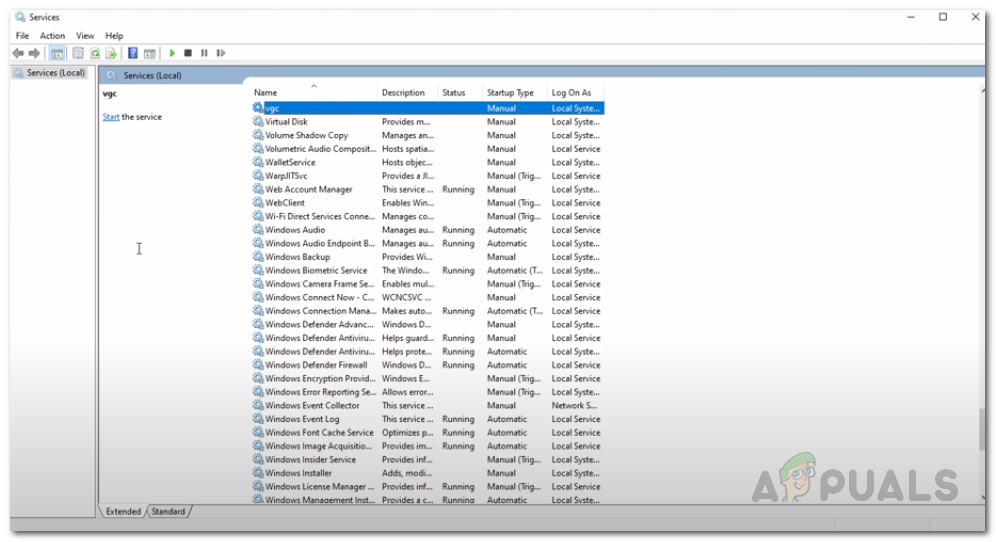
وی جی سی سروس
- خدمت پر دائیں کلک کریں اور جائیں پراپرٹیز .
- پراپرٹیز ونڈو میں ، یقینی بنائیں کہ شروع ٹائپ کریں ہے خودکار اور خدمت چل رہی ہے۔
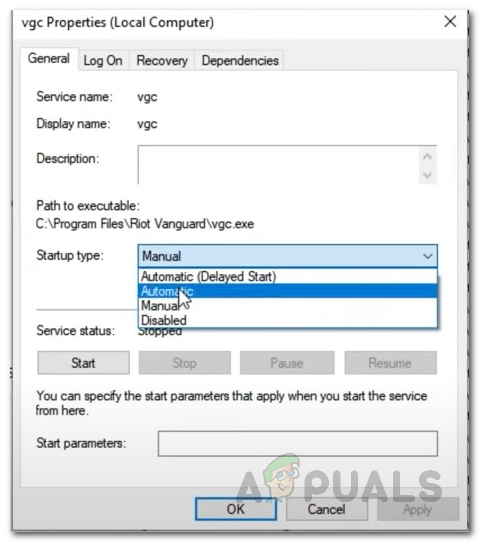
وی جی سی سروس پراپرٹیز
- کلک کریں درخواست دیں اور پھر مارا ٹھیک ہے تبدیلیوں کو بچانے کے لئے. اس مقام پر خدمات ونڈو کو بند کریں۔
- اس کے بعد ، اپنی ویلورنٹ ڈائرکٹری میں جائیں اور پر جائیں فسادات کے کھیل> ولورینٹ> براہ راست> شوٹر گیم> بائنریز> ون 64 راستہ
- وہاں ، پر دائیں کلک کریں والارانٹ-ون 64-شپنگ فائل کریں اور جائیں پراپرٹیز .
- پر جائیں مطابقت ٹیب اور چیک کریں اس پروگرام کو بطور ایڈمنسٹریٹر چلائیں آپشن
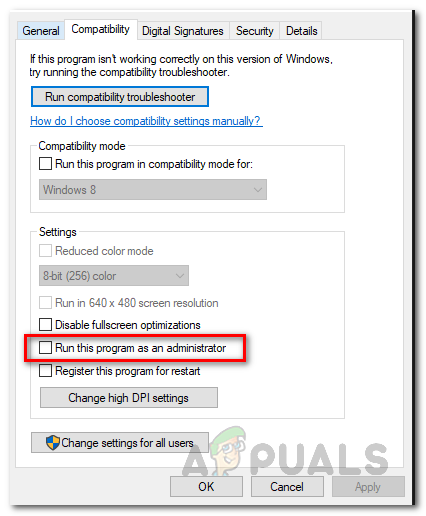
بطور ایڈمنسٹریٹر پروگرام چل رہا ہے
- کلک کریں درخواست دیں اور پھر مارا ٹھیک ہے .
- اس کے بعد ، آپ کو اپنے ڈیسک ٹاپ پر شارٹ کٹ کے ل the یہی کام کرنا ہوگا۔ اگر آپ کے پاس شارٹ کٹ نہیں ہے تو ، بس جائیں فسادات کے کھیل> فسادات کا مؤکل . وہاں ، کے لئے ایک ہی اقدامات انجام دیں ہنگامہ خیز خدمات .
- آخر میں ، پر جائیں فسادات کے کھیل> والورینٹ> براہ راست ڈائریکٹری اور کے لئے ایک ہی کرتے ہیں اہم فائل
- دیکھیں کہ اس سے معاملہ ٹھیک ہوجاتا ہے۔
طریقہ 2: GPU ڈرائیور کو اپ ڈیٹ کریں
ایک اور طریقہ جس سے آپ مذکورہ خرابی پیغام سے چھٹکارا حاصل کرسکتے ہیں وہ یہ ہے کہ آپ کے سسٹم میں موجود GPU ڈرائیور تازہ ترین ہے۔ اگر یہ معاملہ آپ کے معاملے میں متروک ڈرائیور کی وجہ سے ہورہا ہے تو یہ مددگار ثابت ہوسکتا ہے۔ یہ ایک ایسے صارف کے ذریعہ اطلاع دی گئی ہے جو اسی طرح کے مسئلے کا سامنا کر رہا تھا۔ لہذا ، یہ آپ کے لئے بھی کام کرسکتا ہے۔ اکثر ان مسائل کا سامنا کرنا پڑتا ہے جن کا سامنا صارفین کرتے ہیں جب ان کے ڈسپلے ڈرائیور تازہ ترین نہیں ہوتے ہیں خاص طور پر کھیل کے کریش جیسے مسائل۔ اس طرح ، اپنے ڈرائیوروں کو اپ ڈیٹ کرنے کے لئے درج ذیل ہدایات پر عمل کریں:
NVIDIA
- اگر آپ NVIDIA گرافک کارڈ استعمال کررہے ہیں اور آپ کے پاس ہے جیفورس کا تجربہ انسٹال ہوچکا ہے ، پھر اپنے ڈرائیوروں کو اپ ڈیٹ کرنا اتنا ہی آسان ہے جتنا اس کو ملتا ہے۔
- جیفورس تجربہ کھولیں۔ ایک بار جب یہ بوجھ ہوجائے تو ، پر سوئچ کریں ڈرائیور ٹیب
- اگر کوئی تازہ کاری دستیاب ہے تو ، آپ کو ایک دیکھیں گے ڈاؤن لوڈ کریں بٹن
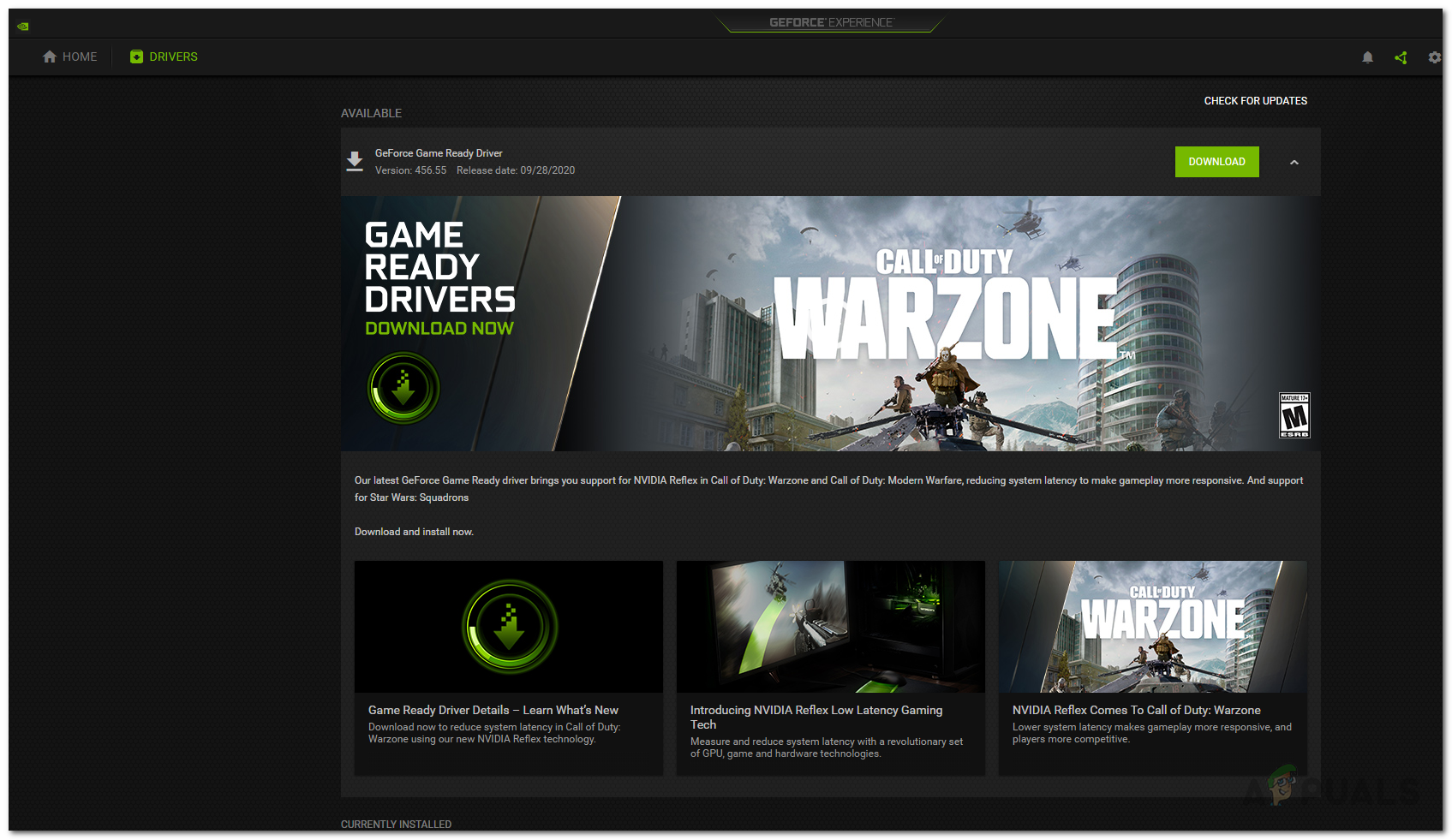
GeForce تجربہ ڈرائیورز
- تازہ ترین اپ ڈیٹ ڈاؤن لوڈ شروع کرنے کے لئے اس پر کلک کریں۔
- اگر آپ کے پاس جیفورس کا تجربہ انسٹال نہیں ہوا ہے تو ، آپ جا سکتے ہیں NVIDIA کی ویب سائٹ اپ ڈیٹس کی جانچ اور ڈاؤن لوڈ کرنے کیلئے۔
AMD
- اے ایم ڈی کے معاملے میں ، آپ اس کا استعمال کرسکتے ہیں اے ایم ڈی ریڈیون سافٹ ویئر
- اپنے ڈیسک ٹاپ پر دائیں کلک کریں ، اور اوپر AMD Radeon کا اختیار منتخب کریں۔
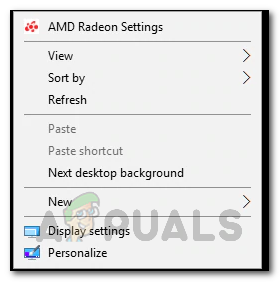
AMD Radeon کی ترتیبات کھولنا
- ایک بار جب AMD Radeon ونڈو کھولی تو ، پر جائیں سسٹم ٹیب
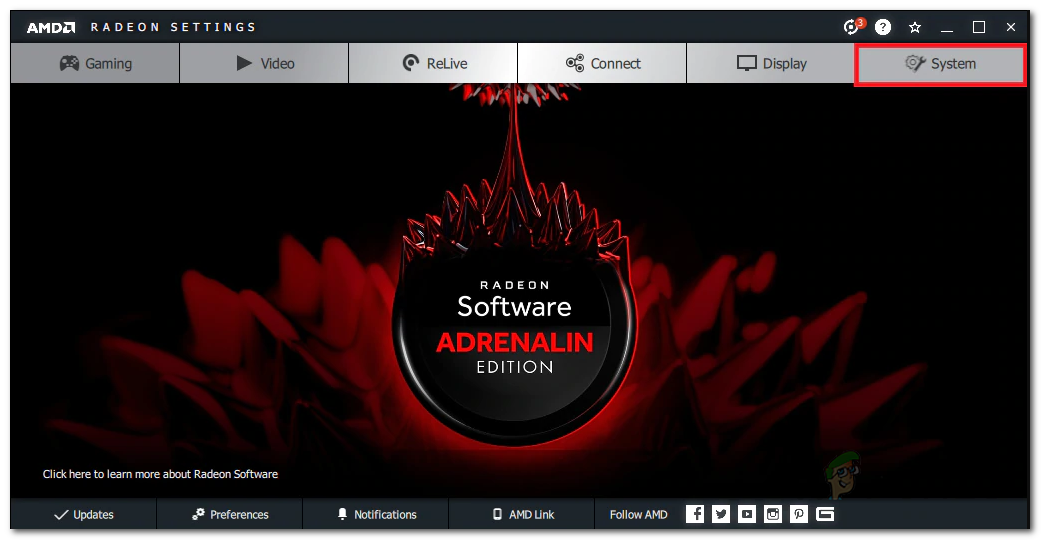
AMD Radeon کی ترتیبات
- کوئی بھی دستیاب اپ ڈیٹ ڈاؤن لوڈ اور انسٹال کریں۔
- اگر آپ کے پاس AMD Radeon انسٹال نہیں ہوا ہے تو ، استعمال کریں AMD کی ویب سائٹ اس کے بجائے
طریقہ 3: تبدیلی کھیل ہی کھیل میں ترتیبات کا آغاز کریں
آپ گیم لانچ کی ترتیبات میں ردوبدل کرکے بھی اس مسئلے کو حل کرسکتے ہیں۔ یہ ترتیبات ویلورانٹ ڈائرکٹری میں گیمسیٹنگس.این فائل میں محفوظ ہیں۔ فائل آپ کی بنیادی ترتیب کو اسٹور کرتی ہے جسے آپ گیم شروع کرتے وقت استعمال کرنا ہے۔ آپ کو یہ دیکھنے کے ل some کچھ تبدیلیاں کرنا پڑے گی کہ آیا اس سے مسئلہ حل ہوجاتا ہے۔ ذیل میں دی گئی ہدایات پر عمل کریں:
- سب سے پہلے ، کھولیں a رن دبانے سے ڈائیلاگ باکس ونڈوز کی + آر .
- پھر ، ٹائپ کریں ٪ AppData٪ چلائیں ڈائیلاگ باکس میں اور دبائیں داخل کریں .
- ونڈوز ایکسپلورر کی ونڈو کھل جائے گی۔
- واپس جائیں اور پھر جائیں مقامی ڈائریکٹری
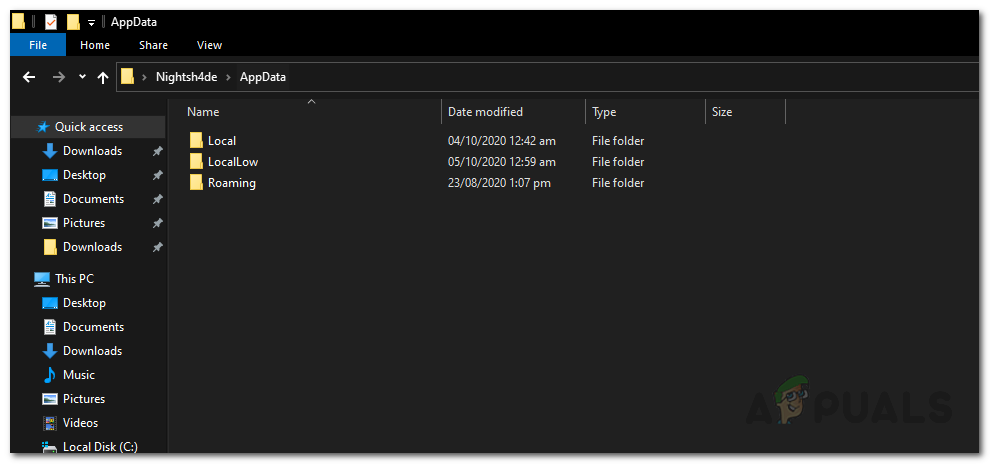
ایپ ڈیٹا فولڈر
- وہاں سے ، پر جائیں شوٹر گیم> محفوظ کردہ> تشکیل> ونڈوز کلینٹ ڈائریکٹری
- کھولیں کھیل ہی کھیل میں استعمال کنندہ .ini فائل۔
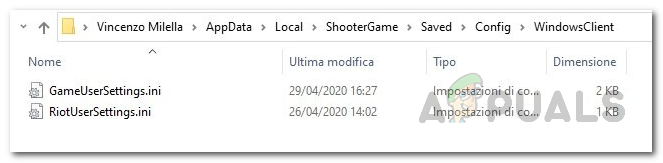
صارف کی ترتیبات کی قدر کرنا
- وہاں ، کی قدر کو تبدیل کریں DefaultMonitorIndex 0 سے -1 تک. اس کے بعد ، تبدیل کریں لسٹکونفرمڈ مانیٹر انڈیکس 0 سے -1 تک کی قدر بھی۔
- تبدیلیوں کو محفوظ کریں اور فائل کو بند کریں۔
- دیکھو کہ آیا اس مسئلے کو حل کرتا ہے۔
- اگر معاملہ اس مسئلے کو حل نہیں کرتا ہے تو ، آپ صرف 7 مرحلے میں کی گئی تبدیلیوں کو کالعدم کرسکتے ہیں۔
طریقہ 4: ایم ایس آئی آفٹر برنر اور ریواٹونر ان انسٹال کریں
جیسا کہ یہ نکلا ہے ، کچھ معاملات میں ، مسئلہ اوور کلاکنگ ٹولز کی وجہ سے ہوسکتا ہے جو پس منظر میں چل رہے ہیں یا آپ کے سسٹم پر سیدھے انسٹال ہو چکے ہیں۔ کچھ صارفین کے ل the ، مسئلہ حل ہوا جب وہ افادیت کو بند کردیں گے۔ تاہم ، دوسروں کے لئے ، یہ مسئلہ برقرار رہے گا جب تک کہ وہ اپنے سسٹم سے افادیت کو انسٹال نہ کریں۔ لہذا ، اگر آپ انسٹال کرتے ہیں تو آپ کو اپنے پی سی سے ٹولز ان انسٹال کرنا ہوں گے۔ ایسا کرنے کے لئے ، نیچے دی گئی ہدایات پر عمل کریں:
- سب سے پہلے ، کھولیں مینو شروع کریں اور تلاش کریں کنٹرول پینل .
- جب کنٹرول پینل ونڈو ظاہر ہوتا ہے ، پر کلک کریں انسٹال کریں ایک پروگرام کے تحت اختیار پروگرام اور خصوصیات .
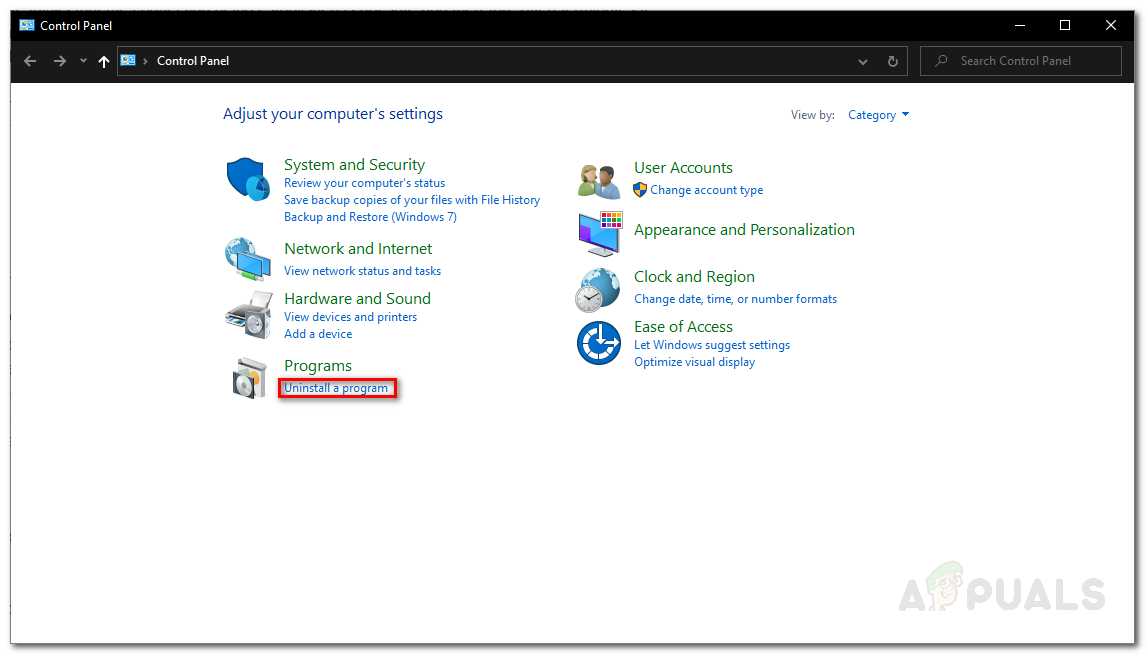
کنٹرول پینل
- یہ آپ کو اپنے سسٹم پر انسٹال کردہ تمام ایپلیکیشنز کی فہرست میں لے جائے گا۔
- تلاش کریں ایم ایس آئی آفٹر برنر اور اگر آپ نے انسٹال کیا ہے تو ریوٹونر۔ اگر آپ کے کمپیوٹر میں اسی طرح کی کوئی اور افادیت انسٹال ہے تو ، انہیں بھی ہٹانا یقینی بنائیں۔
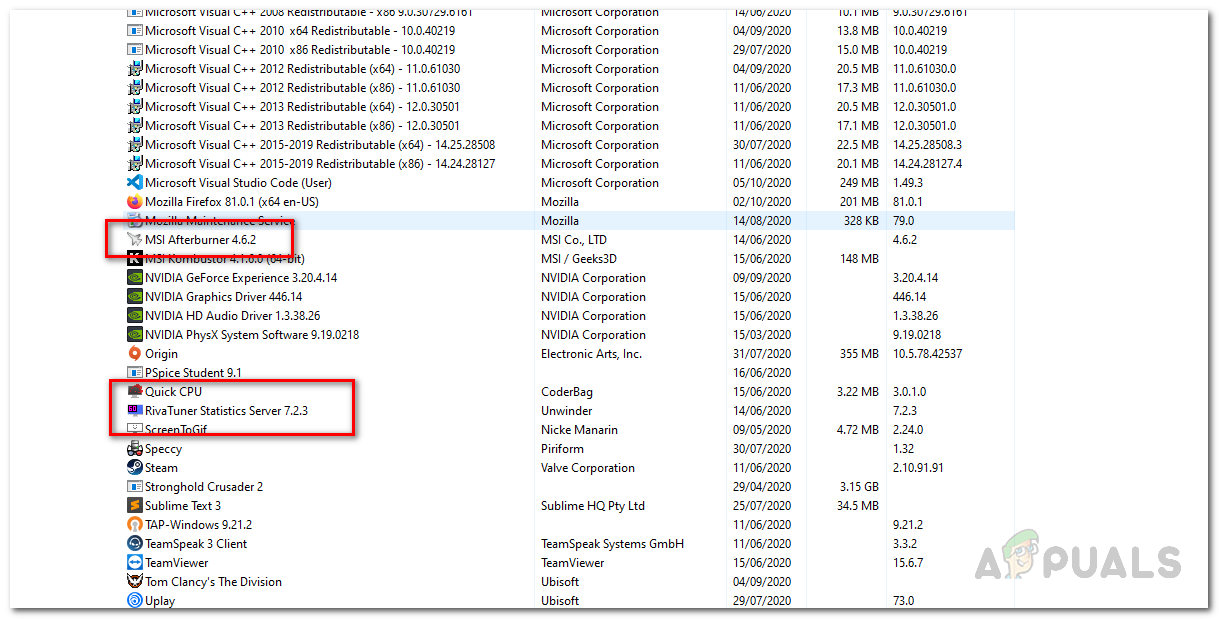
ایم ایس آئی آفٹ برنر اور ریواٹونر کی ان انسٹال ہو رہی ہے
- ان انسٹالیشن شروع کرنے کیلئے ایپس پر ڈبل کلک کریں۔
- اس کے بعد ، کھیل کو ایک بار پھر کھولیں تاکہ یہ دیکھیں کہ مسئلہ حل ہوگیا ہے یا نہیں۔
طریقہ 5: بیس گھڑیوں پر واپس جائیں
اگر آپ کے سی پی یو یا جی پی یو کو زیادہ گھیرے ہوئے ہیں تو ، اس مسئلے کو حل کرنے کے ل you آپ کو بیس گھڑیوں میں واپس جانا پڑے گا۔ جیسا کہ یہ پتہ چلتا ہے ، کچھ اوورکلک سی پی یو یا جی پی یو کے ساتھ کھیل اتنا مستحکم نہیں ہے۔ یہی وجہ ہے کہ آپ کو اکثر کھیل کے دوران بے ترتیب حادثات کا سامنا کرنا پڑتا ہے۔ یہاں ایک کام کرنا ہوگا اپنے ایف پی ایس کو کیپ کریں ایک مستحکم حد تک ، جو آپ کو ڈیفالٹس کو دوبارہ ترتیب دینے سے بچائے گا۔ تاہم ، اگر یہ کام نہیں کرتا ہے تو ، آپ کو گھڑی کے پہلے سے طے شدہ اقدار پر واپس جانا پڑے گا۔ اگر آپ نے ایم ایس آئی آفٹر برنر کے توسط سے اپنے جی پی یو سے زیادہ پہلو چھڑا لی ہے تو ، واپس جانا بہت آسان ہونا چاہئے۔ آپ کو صرف یہ کرنا ہے کہ اس میں واقع پروفائلز کو حذف کرنا ہے پروگرام فائلیں (x86)> MSI آفٹر برنر> پروفائلز ڈائریکٹری اس سے آپ کی ترتیبات ہٹ جائیں گی۔
اوور کلاک کو ہٹانے کے بعد تصدیق کرنے کے ل You آپ اپنے سی پی یو اور جی پی یو کی ڈیفالٹ بیس گھڑیوں کا پتہ لگانے کے لئے سی پی یو زیڈ یا جی پی یو زیڈ جیسی مختلف تیسری پارٹی کی افادیت استعمال کرسکتے ہیں۔
طریقہ 6: BIOS کو اپ ڈیٹ کریں
آخر میں ، اگر مذکورہ بالا کوئی حل آپ کے لئے کام نہیں کرتا ہے تو ، یہ ہوسکتا ہے کہ مسئلہ آپ کے BIOS فرم ویئر کی وجہ سے پیدا ہوا ہو۔ ایسی صورتحال میں ، آپ کو صرف اتنا کرنا پڑے گا کہ آپ اپنے BIOS کے لئے دستیاب تازہ ترین اپ ڈیٹ کو انسٹال کریں اور پھر دیکھیں کہ آیا یہ مسئلہ برقرار ہے یا نہیں۔ اس کی اطلاع ایک صارف نے دی ہے جو ایک ہی غلطی کے پیغام کا سامنا کر رہا تھا اور BIOS کو اپ ڈیٹ کرنے سے اس نے پریشانی کو ختم کردیا۔ اپنے BIOS کو اپ ڈیٹ کرنا آپ کے کارخانہ دار کے لحاظ سے مختلف ہوسکتا ہے۔ تاہم ، اکثر ہدایات کارخانہ دار اپنی ویب سائٹ پر فراہم کرتے ہیں اور مطلوبہ نتیجہ حاصل کرنے میں جو کچھ درکار ہوتا ہے وہ ایک گوگل کی تلاش ہے۔ https://appouts.com/how-to-fix-the-geforce-experience-not-finding-games-problem-on-windows/
ایک بار جب آپ اپنے BIOS کو اپ ڈیٹ کر لیتے ہیں تو ، کھیل کو کھولنے کے ل check یہ چیک کریں کہ آیا معاملہ حل ہوگیا ہے۔
ٹیگز قدر کرنا 6 منٹ پڑھا